- VMware
- VMware vCenter Server (VCSA), VMware vSphere
- 26 février 2025 à 15:22
-

- 1/2
Sous VMware vSphere, vous pouvez automatiser la gestion des ressources de votre cluster grâce à VMware vSphere DRS.
- Qu'est-ce que VMware vSphere DRS (Distributed Resource Scheduler) ?
- Pourquoi activer VMware vSphere DRS ?
- Pré-requis de VMware vSphere DRS
- Activer VMware vSphere DRS sur un cluster
- Remplacements de VM
- Règles d'affinité et anti-affinité DRS
1. Qu'est-ce que VMware vSphere DRS (Distributed Resource Scheduler) ?
Lorsque vous créez un cluster sous VMware vSphere, vous créez un pool de ressources avec du stockage, de la mémoire, des ressources CPU, ...
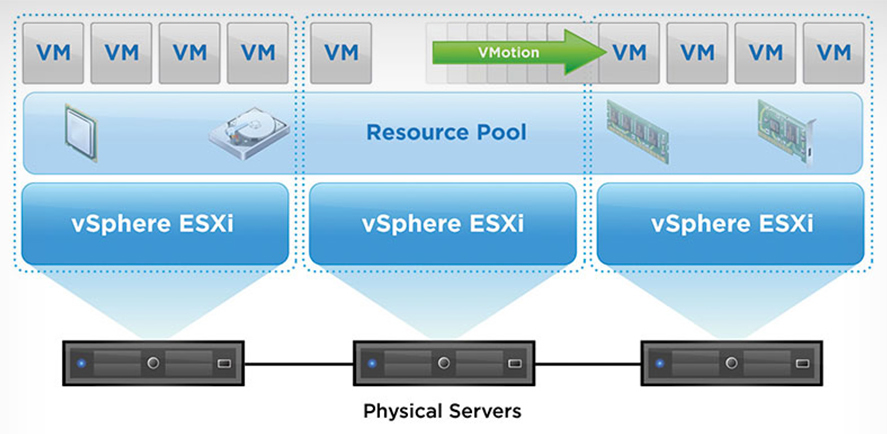
Grâce à vSphere DRS (Distributed Resource Scheduler) qui est une fonctionnalité présente dans l'édition "Entreprise Plus" de VMware vSphere (VMware vSphere Foundation depuis le rachat par Broadcom), vous pouvez automatiser la gestion des ressources de vos clusters VMware vSphere.
Ce qui vous permet de bénéficier de :
- l'équilibrage de capacité sur l'hôte : permet d'améliorer les performances de vos hôtes et de vos machines virtuelles.
- vSphere DRS vous permettra de vous assurer que les ressources souhaitées pourront être affectées à vos machines virtuelles.
- modifier les ressources affectées sans devoir interrompre des VMs.
- migrer automatiquement les VMs d'un hôte vers d'autres hôtes de vos clusters lors de la maintenance d'un hôte de votre cluster.
- gestion simplifiée des grandes infrastructures virtuelles VMware.
- une consommation énergétique réduite : permet d'améliorer la gestion de la consommation électrique de votre infrastructure virtuelle grâce à VMware DPM (Distributed Power Management).
Lorsque l'utilisation des ressources est faible, DPM peut mettre un ou plusieurs hôtes VMware ESXi en veille pour vous faire économiser de l'argent sur votre facture d'énergie.
La réduction des couts étant d'environ 20% (selon VMware). - placement initial des VMs optimisé : grâce à vSphere DRS, vous pouvez créer une machine virtuelle sur un cluster VMware vSphere pour que celle-ci soit placée sur l'hôte qui sera le plus adapté en fonction du moment et en fonction des ressources souhaitées pour celle-ci.
- équilibrage de charge automatisé : si vSphere DRS est activé et que le niveau d'automatisation sélectionné est "Entièrement automatisé", DRS surveillera les ressources disponibles et migrera automatiquement des VMs d'un hôte à l'autre de votre cluster si besoin pour améliorer les performances de celles-ci.
- maintenance d'un cluster simplifiée : vSphere DRS optimisera le processus de correction de VMware vSphere Update Manager.
- respect des contraintes : lorsque vous utilisez vSphere DRS, vous pouvez définir des règles d'affinités et d'anti-affinités pour que certaines VMs soient toujours placées ensemble sur un hôte ou pour que celles-ci soient toujours sur des hôtes différents.
Ce qui est très pratique lorsque vous avec un serveur de base de données dans une VM et un logiciel qui utilise beaucoup cette base de données dans une autre VM. Car, si les 2 VMs tournent sur le même hôte, tout le trafic réseau restera en interne (dans le réseau virtuel de votre hôte VMware ESXi) et le réseau physique ne sera donc pas utilisé ni saturé inutilement.
Source : Distributed Resource Scheduler | VMware vSphere | FR.
2. Pourquoi activer VMware vSphere DRS ?
L'activation de VMware vSphere DRS sur un cluster vous permettra de :
- activer la haute disponibilité (vSphere HA) qui ne peut fonctionner que si DRS est activé.
En cas de panne d'un hôte VMware ESXi, les machines virtuelles de cet hôte pourront être redémarrées automatiquement sur un autre hôte fonctionnel de votre cluster.
De plus, VMware vSphere HA respecte les règles d'affinités et d'anti-affinités définies via vSphere DRS. - utiliser EVC : mode de compatibilité utilisé lorsque des hôtes avec des processeurs (CPUs) différents se trouvent dans le même cluster. Cela permet d'utiliser un masque de fonctionnalités qui sera compatible avec les processeurs de vos hôtes pour permettre la migration d'une VM d'un hôte à un autre (dont le processeur serait légèrement différent).
- bénéficier des fonctionnalités de DRS : placement initial des VMs, équilibrage de charge, ... (Comme expliqué précédemment.)
3. Pré-requis de VMware vSphere DRS
Pour pouvoir activer et utiliser VMware vSphere DRS, vous devez respecter plusieurs pré-requis :
- posséder une licence "vSphere Enterprise Plus".
- créer un cluster VMware vSphere (sur lequel vous activerez "DRS" plus tard).
- utiliser un stockage partagé visible par tous les hôtes de votre cluster VMware vSphere.
Ce qui permettra à DRS de migrer des machines virtuelles très facilement d'un hôte à l'autre sans devoir migrer leur stockage (disque dur virtuel, ...). - utiliser des hôtes avec un processeur identique de préférence.
Sinon, vous pouvez aussi utiliser des processeurs du même fabricant (Intel / AMD) avec des fonctionnalités similaires. Dans ce cas, vous devrez activer le mode EVC pour autoriser la migration d'une VM d'un hôte vers un hôte avec un processeur légèrement différent. - vMotion doit être activé sur les hôtes de votre cluster pour que DRS puisse migrer dynamiquement vos VMs d'un hôte à l'autre lorsque cela est nécessaire ou recommandé.
- les machines virtuelles doivent supporter vMotion.
Autrement dit, elles ne doivent pas utiliser une option qui les lie à un hôte spécifique.
Par exemple : disque RDM, PCI passthrough, USB passthrough, CPU pinning, ...
Source : Solved: Re: HA and DRS pre-requiste - VMware Technology Network VMTN.
4. Activer VMware vSphere DRS sur un cluster
Pour activer VMware vSphere DRS sur un cluster VMware vSphere, sélectionnez votre cluster et allez dans : Configurer -> Services -> vSphere DRS.
Ensuite, cliquez sur le bouton "Modifier".

Dans la fenêtre "Modifier les paramètres du cluster" qui s'ouvre, activez l'option "vSphere DRS".
Dans l'onglet "Automatisation", vous pourrez configurer les paramètres :
- Niveau d'automatisation :
- Manuelle : des recommandations concernant le placement initial et la migration de VMs seront affichés.
Mais, rien ne sera déplacé automatiquement. - Partiellement automatisé : le placement initial recommandé sera choisi automatiquement.
Mais, concernant les migrations de VMs, DRS n'effectuera que des recommandations.
Il ne migrera pas automatiquement les VMs. - Entièrement automatisé : DRS gèrera automatiquement le placement initial et la migration de VMs lorsque cela est nécessaire.
- Manuelle : des recommandations concernant le placement initial et la migration de VMs seront affichés.
- Seuil de migration : permet de contrôler DRS de façon à limiter plus ou moins les migrations automatiques lorsque la charge de travail de vos hôtes est déséquilibrée sur votre cluster. Par défaut, le curseur est placé au centre, ce qui est recommandé.
- Prédictive DRS : nouvelle méthode utilisant DRS et vRealize Operations Manager permettant de prédire quand et où se produiront les futures contentions. Ce qui permet de déplacer les charges de travail largement avant que ces contentions ne doivent se produire.
- Automatisation de machine virtuelle : permet d'autoriser ou non le remplacement de règles sur les VMs souhaitées.
Comme vous pouvez le voir en cliquant sur le petit "i" de cette option.
Source : Predictive DRS - VMware Cloud Management.
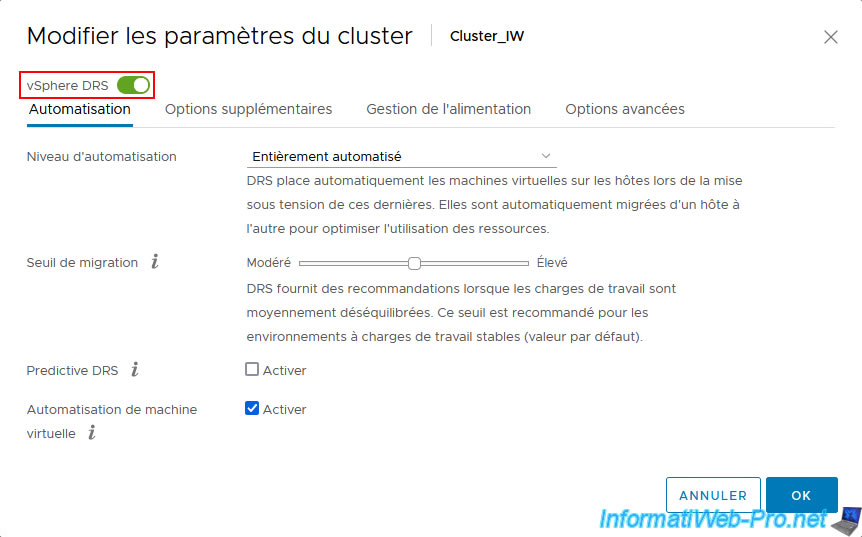

Dans l'onglet "Options supplémentaires", vous trouverez les paramètres :
- Distribution des VM : permet de distribuer un nombre plus homogène de machines virtuelles sur les hôtes pour la disponibilité.
- Mesure de la mémoire pour l'équilibrage de charge : permet d'équilibrer la charge en se basant sur la mémoire consommée plutôt que la mémoire active.
- Surcharge du CPU : permet de contrôler le sur engagement (surcharge) du processeur (CPU).
Source : Modifier les paramètres de cluster - VMware Docs.
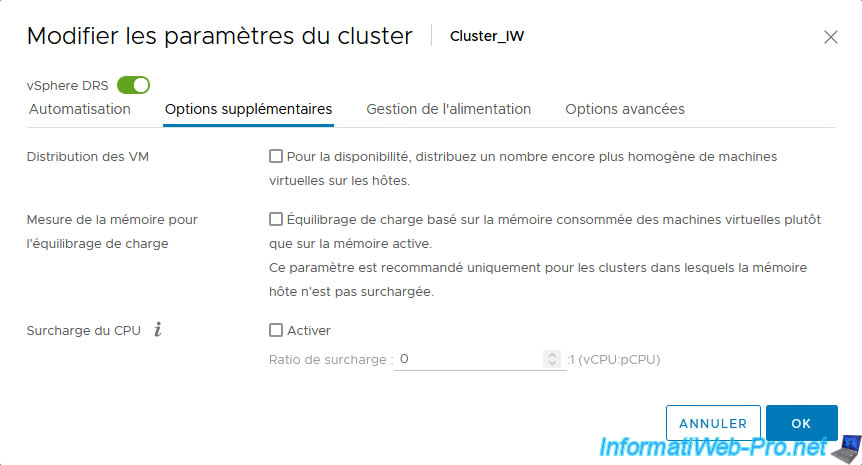
Dans l'onglet "Gestion de l'alimentation", vous trouverez les paramètres concernant vSphere DPM.
Cette fonctionnalité vous permet de faire des économies d'énergie en libérant un ou plusieurs hôtes VMware ESXi lorsque la charge est faible pour mettre en veille ceux-ci, puis les réveiller automatiquement lorsque vous aurez de nouveau besoin de ceux-ci.
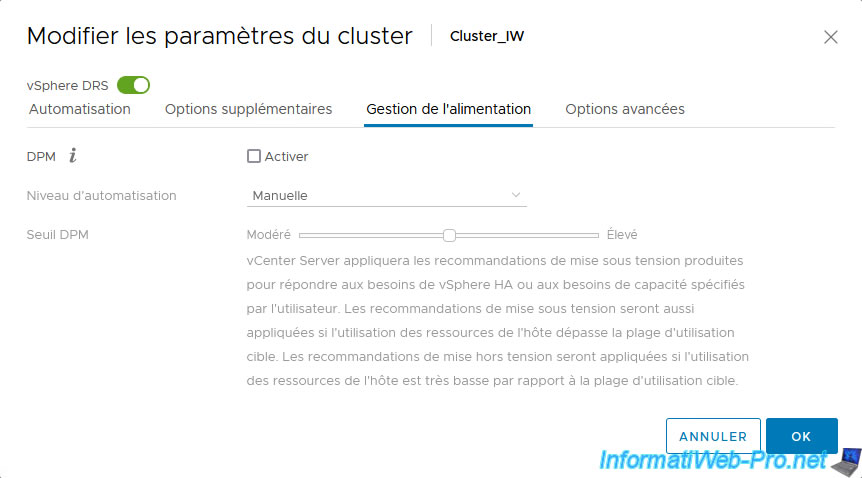
Dans l'onglet "Options avancées", vous pourrez ajouter des paramètres de configuration.
Néanmoins, vous utiliserez cette section principalement si un KB VMware ou le support de VMware vous demande d'ajouter un paramètre de configuration spécifique sur votre cluster VMware.
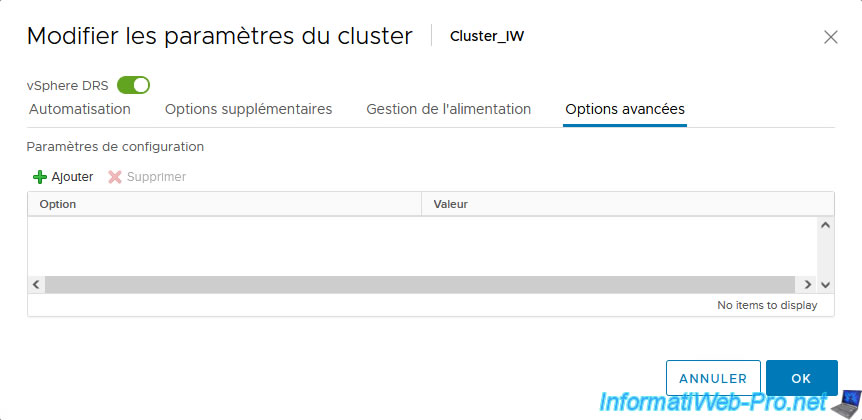
5. Remplacements de VM
Lorsque vous avez activé vSphere DRS sur votre cluster VMware vSphere, vous avez pu sélectionner un niveau d'automatisation DRS.
Néanmoins, si l'option "Automatisation de machine virtuelle" est activée dans l'onglet "Automatisation" des paramètres de votre cluster, alors vous pouvez aussi choisir un autre niveau d'automatisation DRS pour des machines virtuelles spécifiques si vous le souhaitez.
Pour cela, sélectionnez votre cluster VMware vSphere et allez dans : Configurer -> Configuration -> Remplacements de VM.
Ensuite, cliquez sur : Ajouter.
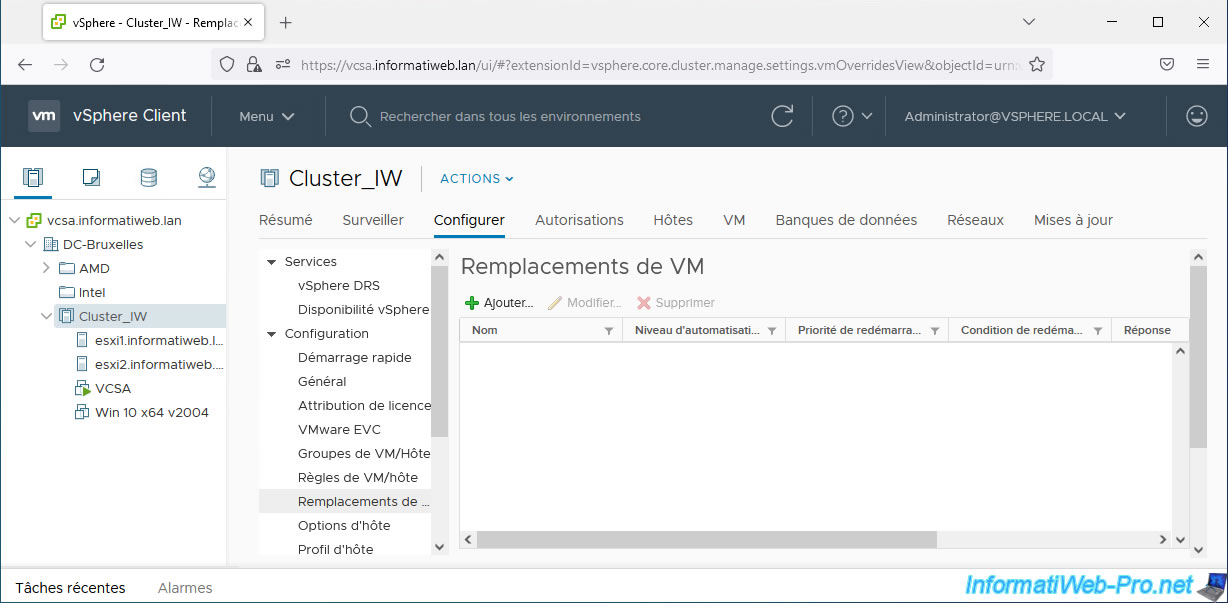
Sélectionnez la ou les machines virtuelles pour lesquelles vous souhaitez définir un niveau d'automatisation DRS différent.
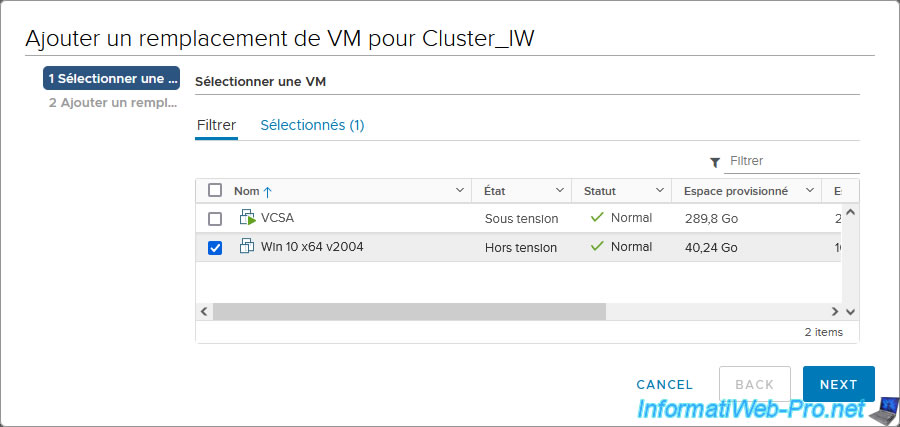
Comme vous pouvez le voir, vous pouvez remplacer le niveau d'automatisation de DRS, ainsi que des options de vSphere HA (si cette fonctionnalité est activée).
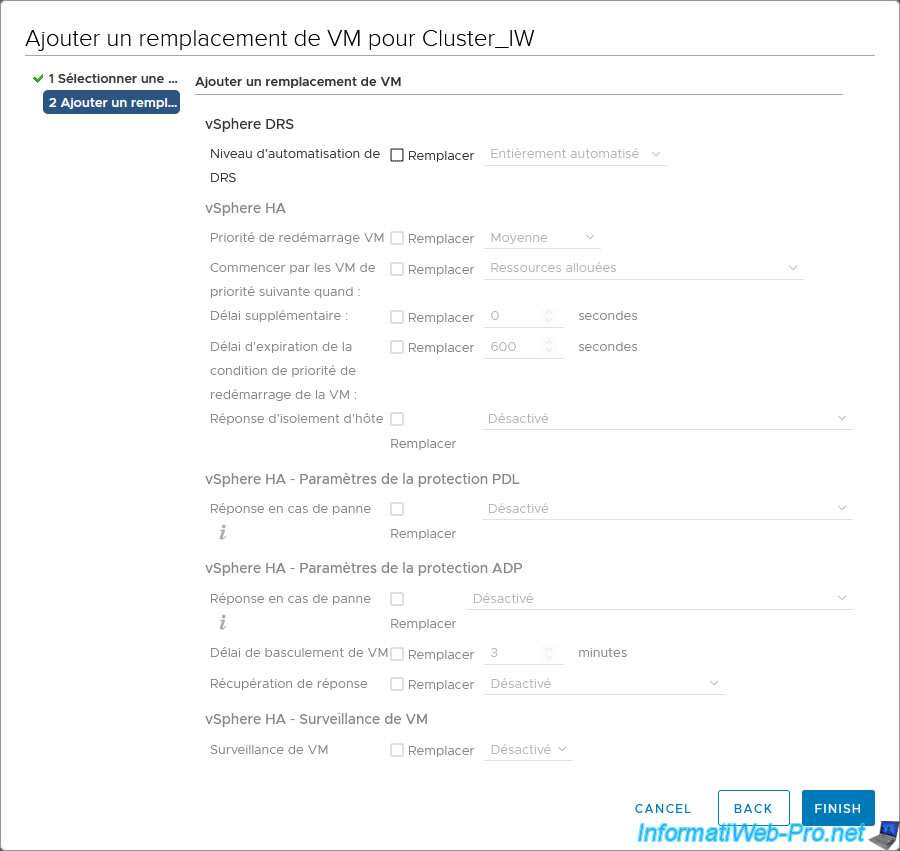
Cochez la case "Remplacer" pour l'option "vSphere DRS - Niveau d'automatisation de DRS" et sélectionnez le niveau d'automatisation DRS souhaité.
Pour les explications concernant les valeurs "Désactivé", "Manuelle", "Partiellement automatisé" et "Entièrement automatisé", référez-vous aux informations données précédemment dans ce tutoriel.
Dans ce cas-ci, nous sélectionnerons "Partiellement automatisé" pour cette machine virtuelle. Mais, c'est un exemple.
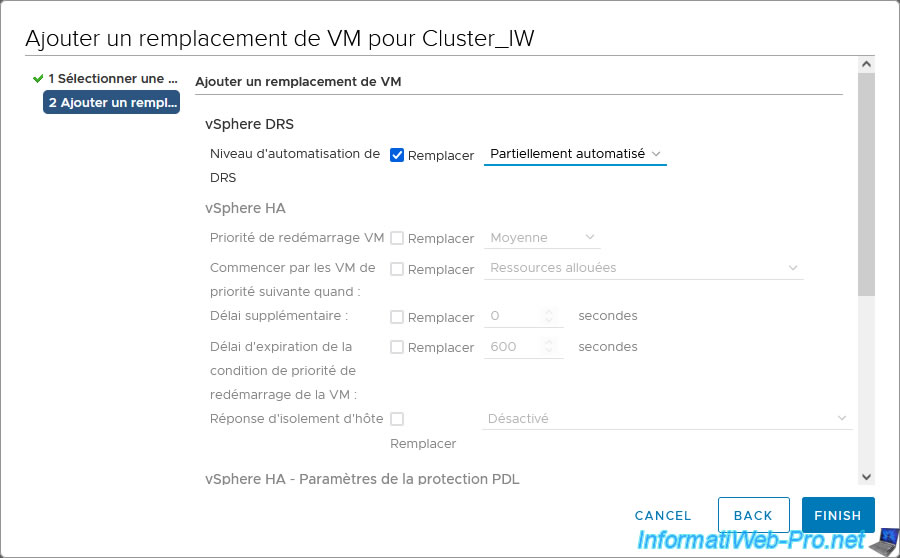
Une nouvelle ligne apparait avec le nom de la machine virtuelle sélectionnée et son niveau d'automatisation DRS spécifique.
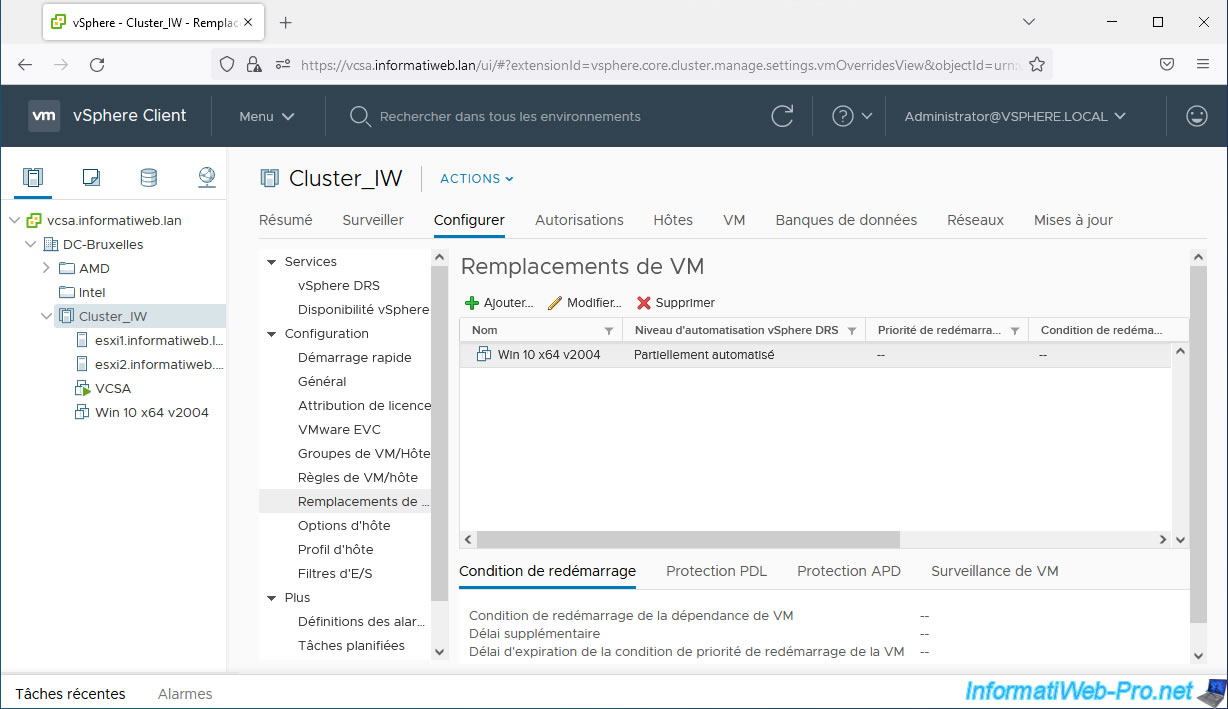
Partager ce tutoriel
A voir également
-

VMware 27/1/2023
VMware ESXi 6.7 - Activer la sécurité basée sur la virtualisation (VBS)
-

VMware 1/11/2024
VMware vSphere 6.7 - Enhanced Linked Mode (ELM)
-

VMware 3/4/2024
VMware vSphere 6.7 - Personnaliser le SE invité (Windows et Linux) automatiquement
-

VMware 3/7/2024
VMware vSphere 6.7 - Tâches planifiées


Vous devez être connecté pour pouvoir poster un commentaire